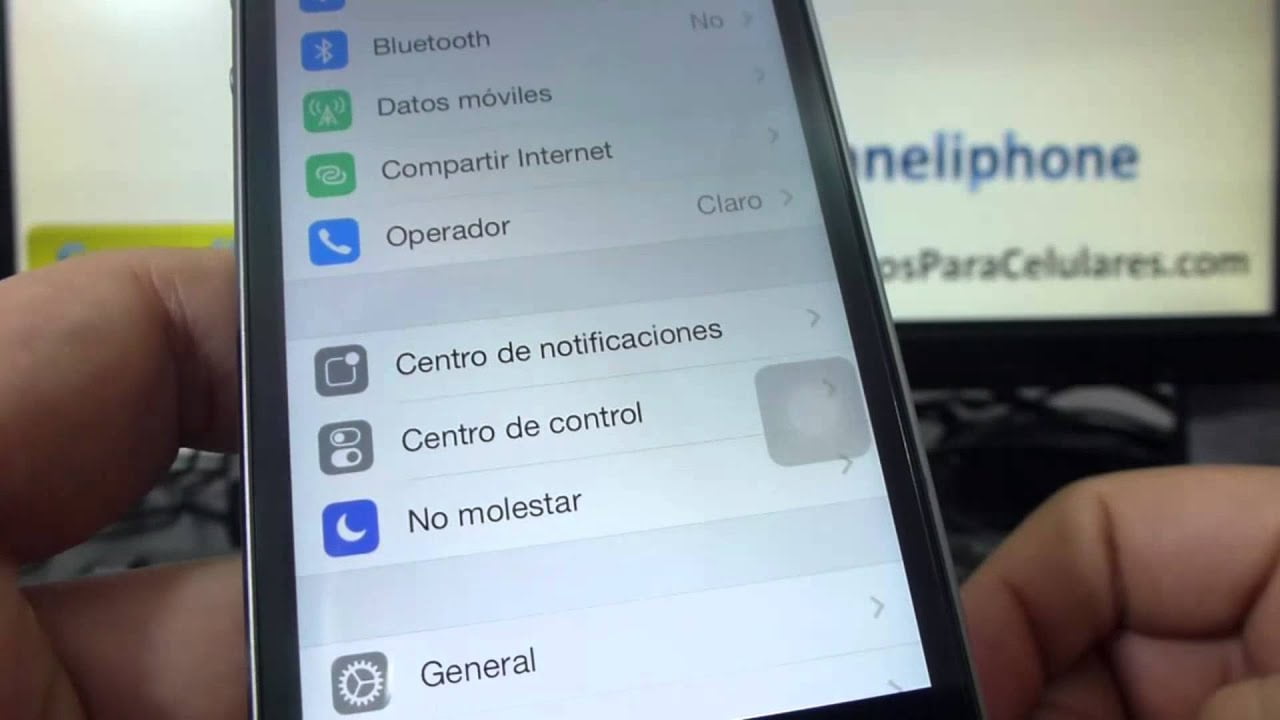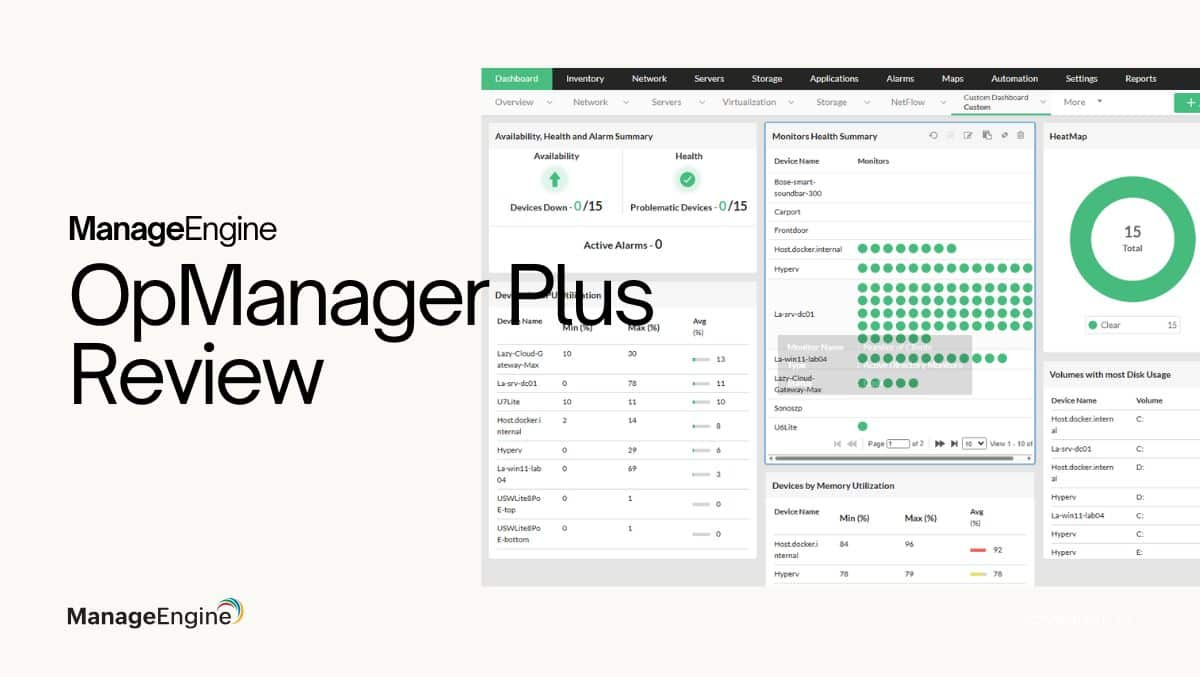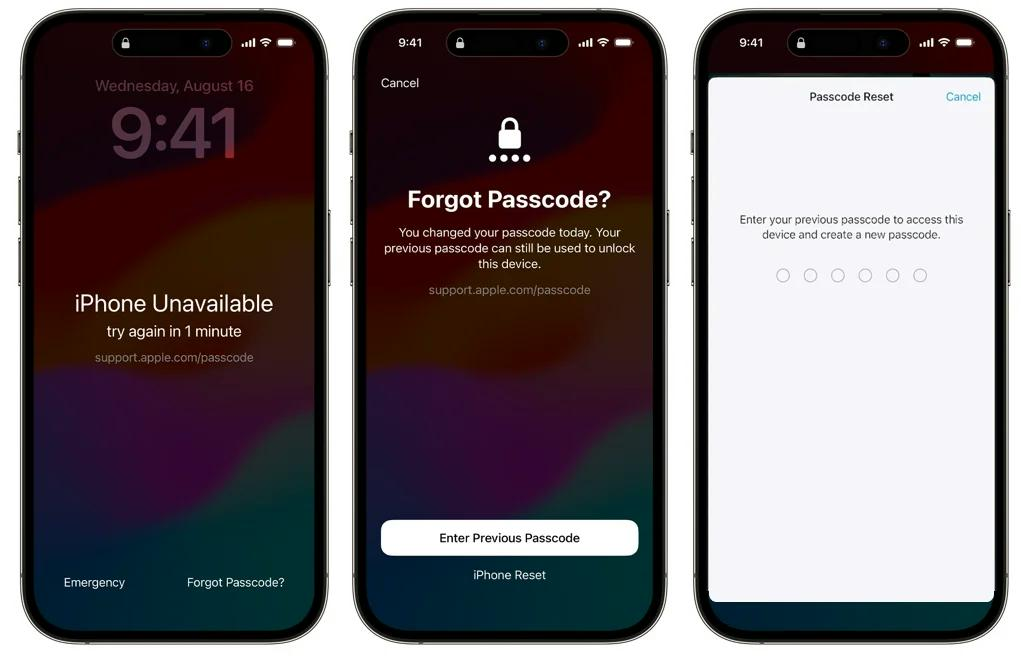Denna handledning omfattarhur du aktiverar och använder Write eller Rewrite AI-funktionen i Anteckningar på Windows 11. DeSkrivafunktionen hjälper till att automatiskt generera text eller innehåll med hjälp av GPT.Skriva omhjälper till att förfina text i Windows Notepad med en kraftfull AI-modell som heter GPT. AI-poäng ges tillformulera om en mening,ändra tonenav ett stycke, ellerskriv om hela textdokumentet. Oavsett om du vill göra meningar formella eller mer avslappnade, göra meningar kortare eller längre, eller ändra formateringen till lista, stycke, etc., hjälper Rewrite dig att göra det med några få musklick. En separat ruta öppnas för den omskrivna texten med3 till 5 varianter.
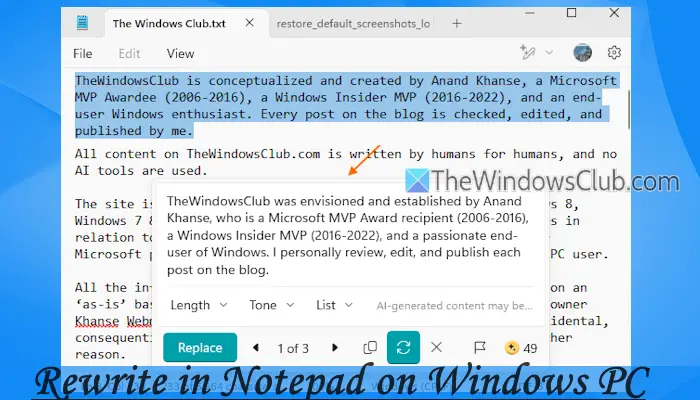
Rewrite använder en Azure-onlinetjänst för att bearbeta texten och tillhandahålla utdata. Tjänsten lagrar inte det genererade innehållet eller texten; sålunda förblir din data privat och säker. För närvarande är Rewrite tillgängligt för användare iUSA,Storbritannien,Kanada,Frankrike,och Italien, och50 poängges att använda den. Du kan också använda AI-krediter för Rewrite i Notepad om du är medSingapore,Malaysia,Australien,Nya Zeeland,Thailand, ellerTaiwanregion och har enCopilot Pro-prenumerationellerMicrosoft 365Personligt eller familjeabonnemang.
Hur man slår på eller aktiverar Rewrite AI i Anteckningar

Om din region inte stöds kan du fortfarandeaktivera eller aktivera Skriv om i Anteckningarpå din Windows 11-dator och börja använda den. För detta, följ dessa steg:
- ÖppnaanvänderWin+Isnabbtangent
- Navigera tillTid & språk > Språk & region
- Ställ inLand eller regiontillUSAeller något av de stödda länderna som nämns ovan
- Uppdatera Notepad-appen till den senaste versionen
- Logga ut och logga in på din PC.
Öppna nu Windows Anteckningar ochlogga in med ditt Microsoft-konto. Du kommer att se enSkriva omikonen i den övre högra delen (före din profilikon).
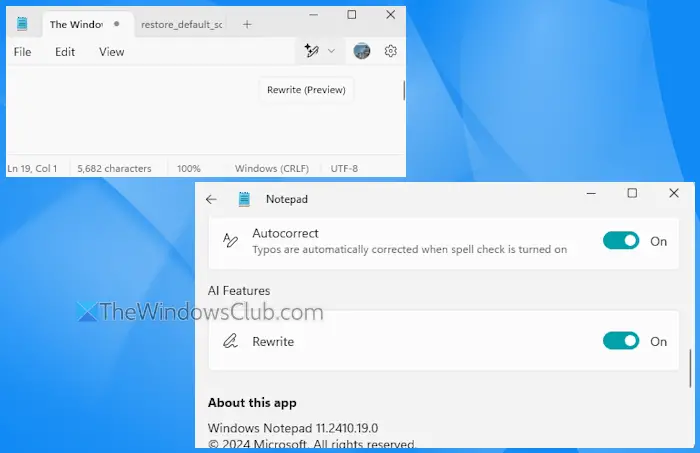
Om Rewrite-ikonen inte finns där, öppna Windows Notepad Settings och scrolla ner tillAI-funktioneravsnitt. Där ser du enSkriva omalternativ. Använd reglaget för att slå på/av.
Släkt:
Hur man använder Rewrite i Notepad på Windows 11
![]()
Öppna ett textdokument eller börja med en ny TXT-fil. Klicka påSkriva omknappen i verktygsfältet och du kommer att se följande alternativ som är självförklarande:
- Skriva om:Som namnet indikerar, skriver detta alternativ om hela dokumentet. Du kan också användaCtrl+Isnabbtangent för att använda detta alternativ
- Gör kortare
- Gör längre
- Ändra ton:Att få en mening att låta merFormell,Inspirerande,Tillfällig,Humör, ochÖvertygande
- Ändra format:Använd det här alternativet för att ändra meningsformatet tillListaläge,Stycke,Företag,Marknadsföring,Akademi, ochPoesi.
Så, när du har valt en mening, använd dessa alternativ baserat på dina preferenser. Du kan också använda högerklicksmenyn i Anteckningar för att komma åt och använda alla dessa alternativ.
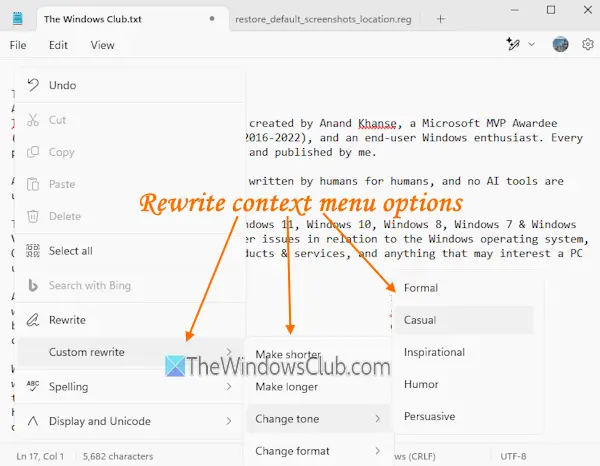
När du väljer ett alternativ används en AI-kredit och omskrivningsprocessen startar som bara tar några sekunder.
Nu visas ett popup-fönster som du kan flytta var som helst på skrivbordsskärmen, vilket jag tycker är ganska användbart. I den rutan kommer du att se olika versioner av omskriven text. Välj den variant som du tycker är bäst och använd denErsättaför att lägga till den versionen i ditt dokument.
Du kan också markera den text du vill ha och kopiera den till urklippet. Möjligheten att redigera eller göra ändringar i en viss version finns inte där, men du harLängd,Tona, ochFormateraalternativ för att skriva om texten igen. Du kan justera alternativen och användaFörsök igenikon för detta. Observera dock att varje gång du startar omskrivningsprocessen kommer det att kosta dig en AI-kredit.
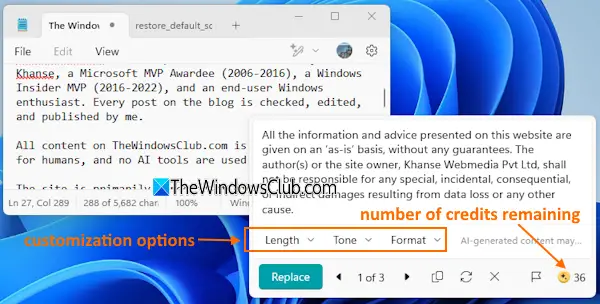
Förutom anpassningsalternativ kan du användaKopieraochKasseraalternativ i den rutan. En ikon för att se antalet återstående krediter är också synlig i det nedre högra hörnet. För att stänga popup-fönstret, användKasseraikonen och sedan kan du börja igen.
Hur man använder Write AI-funktionen i Notepad på Windows 11
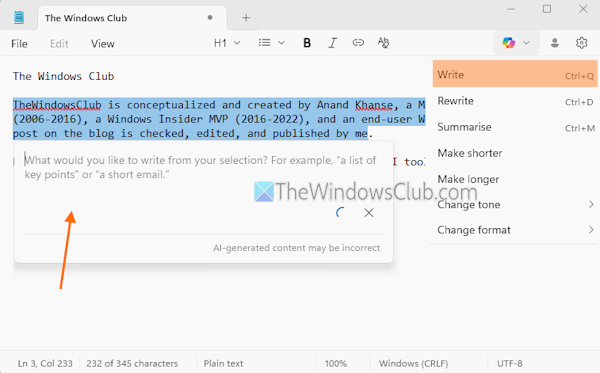
Liksom Rewrite, denSkrivaAI-funktionkan användas i Anteckningar med hjälp avAI-poängmed en Microsoft 365 Personal eller Family-prenumeration (60 krediter per månad). Dina AI-krediter återställs varje månad och går inte över till nästa månad. Skriv-funktionen hjälper tillautomatiskt generera text eller innehållmed hjälp av GPT för att förbättra ditt skrivande. Du kan använda Write AI för attgenerera nytt innehåll från en tom sida eller från den markerade texten(att använda som referens). Så här använder du Skriv i anteckningar:
- Öppna ett nytt dokument eller en befintlig fil i Anteckningar
- Välj den befintliga texten om du vill använda den som referens. Annars kan du börja med en tom sida
- Tryck påCtrl+Qsnabbtangenten eller väljSkrivaalternativ från snabbmenyn. Detta öppnar ensnabb dialog. Du kan också klicka påCopilotikonen i det övre högra hörnet och väljSkrivaalternativet för att öppna dialogrutan
- Nu kan du beskriva innehållet (som en idé om ett blogginlägg om produktivitetstips, en lista med nyckelpunkter från urvalet, ett kort e-postmeddelande, en lista med produktiva hobbyer, etc.) som du vill generera
- Tryck påSkickaknappen och Anteckningar genererar utdata
- Du kan användaBehåll textför att lägga till den genererade texten eller kassera den. Du kan förfina utdata ytterligare med hjälp av uppföljningsanvisningarna om det behövs
- När du är klar kan du stänga dialogrutan.
Det är allt. Jag hoppas att det hjälper.
Läs även:
Hur aktiverar jag gamla Anteckningar i Windows 11?
För att aktivera eller, öppna appen Inställningar. Efter det, navigera tillAppar > Avancerade appinställningar > Alias för appkörning. Söka efterNotepad (notepad.exe)i listan och stäng av den. Nu åtkomstC:\Windowsoch utföranotepad.exeapplikationsfil. Alternativt kan du komma åtC:\Windows\System32mappen och dubbelklicka på filen notepad.exe. Detta kommer att starta det klassiska Anteckningsblocket. Du kan också byta tillbaka till den nya versionen av Notepad genom att aktivera alternativet notepad.exe iAlias för appkörningnär det behövs.
Var finns inställningar för Anteckningar i Windows 11?
För att komma åt inställningar för Anteckningar på en Windows 11/10-dator, öppna Anteckningar och klicka påredskapikonen (eller Inställningar) i det övre högra hörnet. Nu kan du ändra appens tema, justera textformateringen, använda stavningsalternativ, etc., från sidan Inställningar.
Läs nästa: .


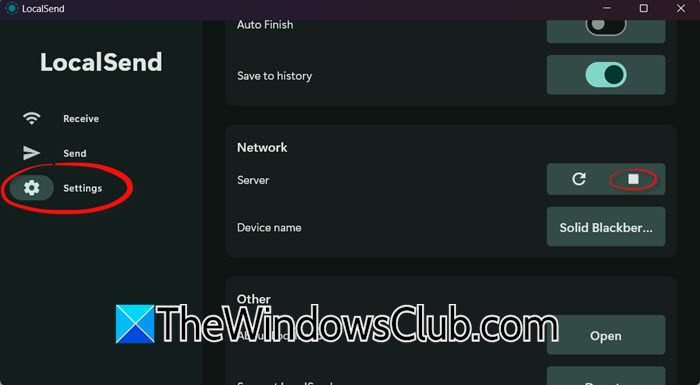
![VirtualBox kan inte ansluta till Internet [Fix]](https://elsefix.com/tech/tejana/wp-content/uploads/2024/12/virtualbox-cant-connect-to-the-internet.jpg)